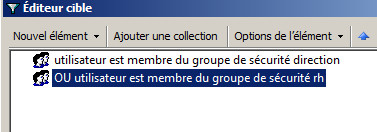On va voir ici comment mapper plusieurs lecteurs réseau et filtrer leur montage en fonction de groupe d’utilisateurs.
L’objectif est référencer les partages dans l’AD, puis de créer une GPO, d’indiquer les partages à mapper, puis d’indiquer les groupes qui ont accès à tel ou tel partage.
Cela ne dispense pas de régler les permissions NTFS sur les partages, car la GPO ne permet pas de les définir. Ici on considèrera que les partages sont déjà créés.
Mise en pratique :
-J’ai deux groupes d’utilisateurs :
DirectionRH
-Et j’ai deux dossiers partagés :
AdminRH
->Pour diverses raisons, je veux que :
Admin soit en lecteur réseau pour le groupe Direction
RH pour Direction et RH
->Comme je le disais mes groupes et partages sont déjà créés, maintenant, pour faire les choses proprement, il faut référencer ces partages dans l’AD.
—————————————
Dans l’annuaire, on va créer une nouvelle Unité d’Organisation.
Clique-droit sur le domaine puis Nouveau / Unité d’organisation.
 ET du groupe RH auront le lecteur réseau. Moi ce que je veux c’est que les utilisateur qui font partie du groupe Direction OU du groupe RH puissent avoir le lecteur réseau ! Je change donc l’opérateur en OU.
ET du groupe RH auront le lecteur réseau. Moi ce que je veux c’est que les utilisateur qui font partie du groupe Direction OU du groupe RH puissent avoir le lecteur réseau ! Je change donc l’opérateur en OU.